はじめに
先週は更新が滞ってしまいましたが、今週は頑張ります。
以前の記事でJupyter Notebookの導入と使用感について触れました。
今回はAWS上のEC2インスタンスにDockerをインストールし、
Dockerイメージを使ってJupyter Notebookをたてようと思います。
またEC2のNW設定をいじり、
どこからでもJupyter Notebookにアクセスできるようにします。
EC2インスタンスの作成
AWSを触ったことのある方ならよくご存知とは思いますが、
一応EC2インスタンス作成から辿っていきます。
AWSにログインし、ダッシュボードからEC2を選択します。
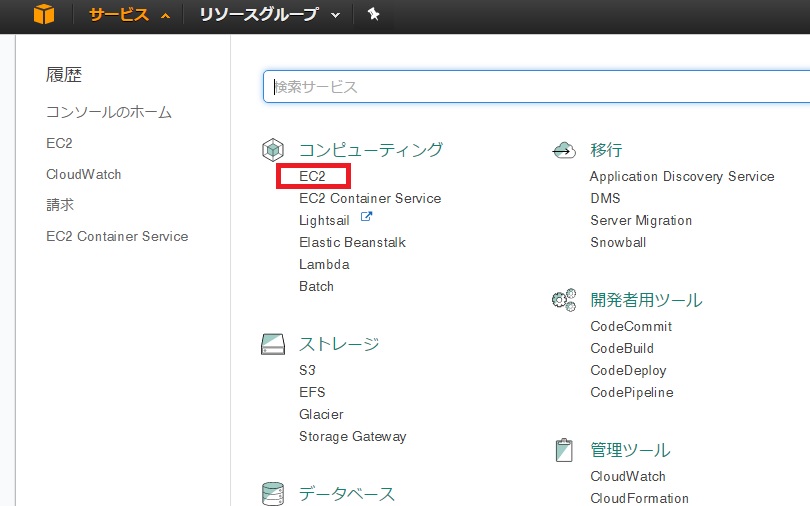
インスタンス作成ボタンを押下します。
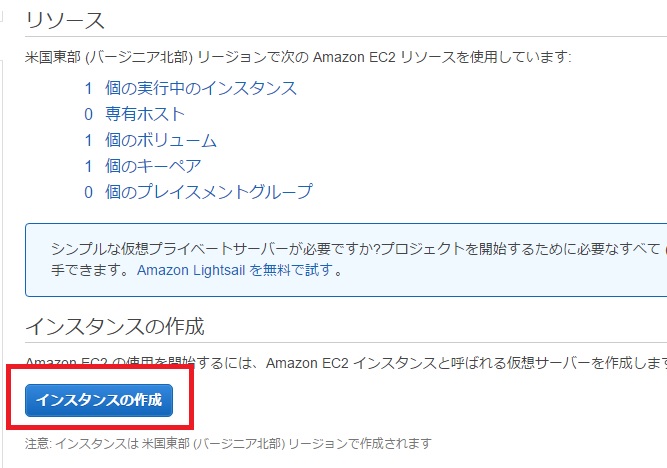
今回はAmazon Linuxをマシンイメージとして選択します。
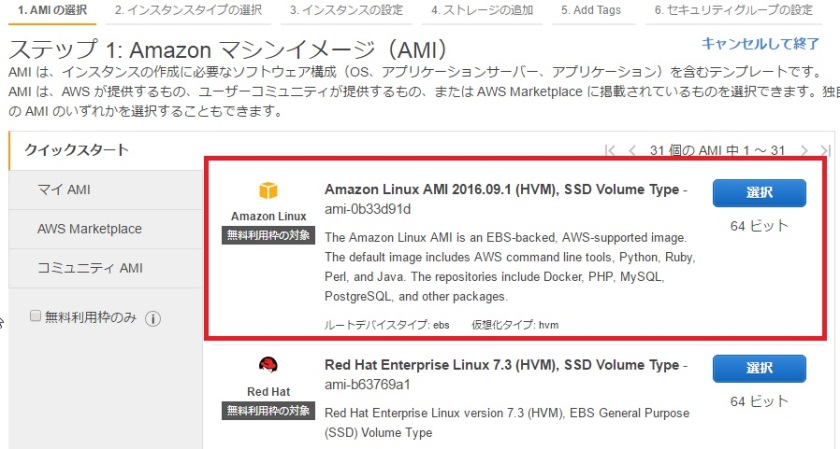
あとはスペック等の設定をしていきますが、
今回は無料枠内での利用となるので
以下の設定意外はデフォルトで作成しました。
- インスタンスタイプ|t2.micro
- ストレージ|30GB
だいたい2、3分ほどでインスタンスができ、
SSH接続も可能となります。
サイドメニューのインスタンスをクリックすると、
作成したEC2インスタンスの一覧を確認できます。
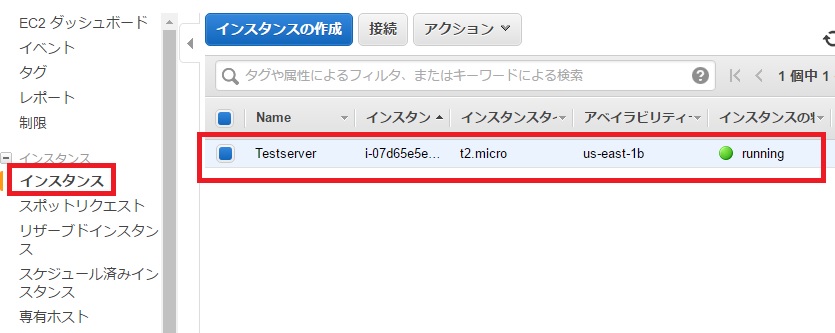
EC2インスタンスへDockerをインストール
さて、EC2インスタンスができましたので、
Dockerをインストールしていきます。
インスタンス作成時に登録した公開鍵のペアとなる秘密鍵を用い、
“ec2-user”というユーザでインスタンスにSSH接続します。
まずはアップデートをかけます。
[root]# yum -y update
Dockerをインストールするために
EPELリポジトリを追加します。
[root]# wget http://ftp-srv2.kddilabs.jp/Linux/distributions/fedora/epel/6/x86_64/epel-release-6-8.noarch.rpm [root]# rpm -ivh epel-release-6-8.noarch.rpm
Dockerをインストールします。
[root]# yum -y --enablerepo=epel install docker-io
Dockerのサービスを起動します。
[root]# service docker start
以上でEC2インスタンスの作成とDockerのインストールが出来ました。
次回はJupyter NotebookのDockerイメージをEC2上で動かし、
EC2のNW設定をすることで
ブラウザからJupyter Notebookへアクセスできるようにします。